Tuyệt chiêu tạo USB cài đặt Windows 11 bằng Rufus: Tạm biệt Tài khoản Microsoft, cài đặt cực nhanh!
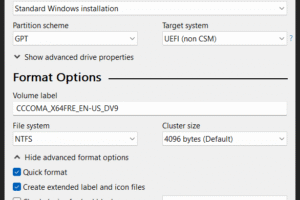
Tuyệt chiêu tạo USB cài đặt Windows 11 bằng Rufus: Tạm biệt Tài khoản Microsoft, cài đặt cực nhanh!
Trong bối cảnh Microsoft không ngừng nỗ lực thắt chặt các biện pháp bảo mật và yêu cầu người dùng phải đăng nhập bằng tài khoản Microsoft (MSA) hoặc tạo tài khoản mới ngay từ lần đầu thiết lập Windows 11, việc cài đặt hệ điều hành này có thể trở nên phức tạp và gây phiền toái cho không ít người. Đặc biệt, những lo ngại về quyền riêng tư và sự phụ thuộc vào kết nối internet liên tục đã khiến nhiều người dùng tìm kiếm các giải pháp thay thế. Hơn nữa, với các yêu cầu phần cứng nghiêm ngặt như TPM 2.0 và Secure Boot, nhiều máy tính cũ hoặc không đủ điều kiện lại càng gặp khó khăn khi muốn trải nghiệm Windows 11.
May mắn thay, vẫn có những “tuyệt chiêu” giúp bạn vượt qua những rào cản này một cách hiệu quả. Bài viết này sẽ hướng dẫn bạn cách tạo USB cài đặt Windows 11 với sự hỗ trợ của phần mềm Rufus, cho phép bạn bỏ qua hoàn toàn các bước đăng nhập tài khoản Microsoft trực tuyến phiền toái, đồng thời tạo ngay một tài khoản local để sử dụng. Đây không chỉ là một giải pháp tiện lợi mà còn là một bước đi quan trọng để tăng cường sự bảo mật và quyền riêng tư cá nhân của bạn, giúp bạn hoàn toàn kiểm soát quá trình cài đặt hệ điều hành của mình.
Tại sao Microsoft lại yêu cầu tài khoản Online và vấn đề phát sinh?
Việc Microsoft ngày càng đẩy mạnh yêu cầu sử dụng tài khoản online khi cài đặt Windows 11 không phải là điều ngẫu nhiên. Đây là một phần trong chiến lược rộng lớn nhằm tích hợp sâu hơn các dịch vụ của hãng vào trải nghiệm người dùng, từ Microsoft 365, OneDrive, cho đến Xbox và các ứng dụng trên Microsoft Store. Tuy nhiên, điều này cũng đồng thời tạo ra không ít tranh cãi và thách thức.
Lý do Microsoft thúc đẩy tài khoản Online
Microsoft có một số lý do chính đáng để thúc đẩy người dùng sử dụng tài khoản Microsoft online. Thứ nhất, việc liên kết tài khoản giúp đồng bộ hóa cài đặt, dữ liệu và giấy phép ứng dụng giữa các thiết bị, mang lại trải nghiệm liền mạch hơn. Thứ hai, nó là nền tảng cho các dịch vụ đám mây như OneDrive, cho phép người dùng lưu trữ và truy cập dữ liệu mọi lúc mọi nơi. Thứ ba, tài khoản Microsoft cũng là cổng để truy cập vào các tính năng bảo mật nâng cao như tìm kiếm thiết bị thất lạc, xác thực hai yếu tố và quản lý quyền riêng tư tập trung. Cuối cùng, việc thu thập dữ liệu sử dụng ẩn danh qua tài khoản cũng giúp Microsoft cải thiện sản phẩm và dịch vụ của mình.
Những bất tiện và lo ngại về quyền riêng tư
Mặc dù có những lợi ích rõ ràng, việc bị buộc phải đăng nhập tài khoản Microsoft online cũng gây ra nhiều bất tiện. Một trong những vấn đề lớn nhất là yêu cầu phải có kết nối internet trong quá trình cài đặt, điều này không phải lúc nào cũng khả thi hoặc thuận tiện. Đối với những người dùng muốn giữ cho máy tính của mình hoàn toàn offline vì lý do bảo mật hoặc môi trường làm việc đặc thù, đây là một rào cản đáng kể. Ngoài ra, việc chia sẻ dữ liệu với một công ty lớn như Microsoft, dù là ẩn danh hay không, luôn là một mối lo ngại về quyền riêng tư đối với một bộ phận người dùng. Nhiều người đơn giản là muốn có một hệ điều hành “sạch”, không bị ràng buộc bởi các dịch vụ đám mây và sự theo dõi dữ liệu.
Giới hạn phần cứng của Windows 11
Bên cạnh yêu cầu về tài khoản online, Windows 11 còn nổi tiếng với các yêu cầu phần cứng khắt khe hơn so với các phiên bản trước. Cụ thể, hệ điều hành này yêu cầu CPU thế hệ thứ 8 trở lên, có hỗ trợ TPM (Trusted Platform Module) phiên bản 2.0 và Secure Boot. TPM 2.0 là một chip bảo mật cung cấp các chức năng liên quan đến bảo mật dựa trên phần cứng, trong khi Secure Boot là một tính năng của UEFI giúp ngăn chặn phần mềm độc hại khởi động cùng hệ điều hành. Mục tiêu của Microsoft khi đưa ra các yêu cầu này là nhằm tăng cường đáng kể tính bảo mật của hệ điều thống. Tuy nhiên, điều này lại khiến hàng triệu máy tính vẫn đang hoạt động tốt nhưng không đáp ứng đủ điều kiện bị loại khỏi danh sách nâng cấp chính thức. Việc phải mua một chiếc máy tính mới chỉ để chạy Windows 11 là một gánh nặng tài chính không nhỏ đối với nhiều người, đặc biệt trong bối cảnh kinh tế hiện nay.
Rufus: “Vũ khí” bí mật cho cài đặt Windows 11 linh hoạt
Trong bối cảnh những hạn chế về tài khoản online và yêu cầu phần cứng của Windows 11, Rufus nổi lên như một giải pháp cứu cánh mạnh mẽ. Đây là một công cụ mã nguồn mở nhỏ gọn nhưng cực kỳ hiệu quả, cho phép người dùng tạo các thiết bị USB có khả năng khởi động (bootable USB) từ các file ISO. Rufus không chỉ đơn thuần là một công cụ ghi đĩa, mà còn cung cấp các tùy chọn nâng cao giúp tùy chỉnh quá trình cài đặt Windows 11 theo ý muốn của bạn.
Rufus là gì và tại sao nên sử dụng?
Rufus (The Reliable USB Formatting Utility) là một tiện ích mã nguồn mở miễn phí được thiết kế để định dạng và tạo các thiết bị USB có khả năng khởi động. Nó là lựa chọn hàng đầu của nhiều người dùng khi cần cài đặt hệ điều hành từ USB, sửa chữa hệ thống, hoặc thậm chí chạy các công cụ chẩn đoán. Rufus nổi bật với tốc độ nhanh chóng, giao diện đơn giản, dễ sử dụng nhưng vẫn cung cấp nhiều tùy chọn mạnh mẽ. Với kích thước nhỏ gọn và không cần cài đặt, Rufus là một công cụ di động cực kỳ tiện lợi.
Lý do chính để sử dụng Rufus cho Windows 11 là khả năng tùy chỉnh quá trình tạo USB cài đặt. Microsoft đã thiết kế Windows 11 để ưu tiên các hệ thống hiện đại với TPM 2.0, Secure Boot và yêu cầu tài khoản online. Rufus cho phép bạn ghi đè lên các yêu cầu này, mở rộng khả năng tương thích của Windows 11 với nhiều loại phần cứng hơn và mang lại quyền kiểm soát cao hơn cho người dùng về cách họ thiết lập hệ điều hành của mình.
Các tính năng nổi bật của Rufus trong việc tạo USB cài đặt Windows 11
Rufus không chỉ đơn thuần sao chép file ISO vào USB. Nó có các tính năng đặc biệt giúp việc cài đặt Windows 11 trở nên dễ dàng và linh hoạt hơn bao giờ hết:
- Bỏ qua yêu cầu TPM 2.0 và Secure Boot: Đây là tính năng quan trọng nhất đối với những người muốn cài Windows 11 trên máy tính cũ hơn. Rufus cho phép bạn tạo một USB cài đặt mà Windows sẽ không kiểm tra các yêu cầu này trong quá trình thiết lập, giúp mở rộng đáng kể danh sách các thiết bị tương thích.
- Bỏ qua yêu cầu tài khoản Microsoft online: Thay vì phải đăng nhập bằng tài khoản Microsoft, Rufus cung cấp tùy chọn tự động tạo một tài khoản local ngay trong quá trình cài đặt. Điều này giải quyết vấn đề không có kết nối internet hoặc lo ngại về quyền riêng tư.
- Tạo tài khoản local với tên người dùng định trước: Bạn có thể đặt tên tài khoản local mong muốn ngay từ khi tạo USB, giúp tiết kiệm thời gian và cá nhân hóa trải nghiệm ngay từ đầu.
- Vượt qua giới hạn RAM (4GB+): Mặc dù Windows 11 khuyến nghị tối thiểu 4GB RAM, Rufus cũng có thể giúp bỏ qua yêu cầu này, hữu ích cho một số trường hợp đặc biệt (mặc dù không khuyến khích để có hiệu suất tối ưu).
- Khả năng tương thích UEFI và Legacy BIOS: Rufus hỗ trợ cả hai chế độ khởi động phổ biến, đảm bảo USB boot của bạn hoạt động trên hầu hết các máy tính hiện đại và cũ hơn.
- Tốc độ tạo USB nhanh chóng: So với nhiều công cụ khác, Rufus thường hoàn thành quá trình tạo USB boot nhanh hơn đáng kể, giúp bạn tiết kiệm thời gian chờ đợi.
Với những tính năng ưu việt này, Rufus thực sự là một “vũ khí” không thể thiếu cho bất kỳ ai muốn cài đặt Windows 11 một cách tự do, linh hoạt và tối ưu nhất, đặc biệt là trong các tình huống yêu cầu sự riêng tư hoặc có hạn chế về phần cứng.
Hướng dẫn chi tiết: Tuyệt chiêu tạo USB cài đặt Windows 11 bỏ qua tài khoản Online và yêu cầu phần cứng
Bây giờ, chúng ta sẽ đi sâu vào từng bước để tạo chiếc USB “thần kỳ” này, giúp bạn có thể cài đặt Windows 11 một cách dễ dàng, bỏ qua mọi rào cản từ Microsoft. Quy trình này vô cùng đơn giản và không đòi hỏi kiến thức chuyên sâu về công nghệ.
Bước 1: Chuẩn bị những gì cần thiết?
Để bắt đầu quá trình tạo USB cài đặt Windows 11, bạn cần chuẩn bị một số công cụ và file quan trọng. Việc chuẩn bị kỹ lưỡng sẽ giúp quá trình diễn ra suôn sẻ và không gặp trục trặc.
- 1 USB Flash Drive tối thiểu 8GB: Dung lượng này là đủ để chứa file ISO Windows 11. Đảm bảo USB không chứa dữ liệu quan trọng vì toàn bộ nội dung sẽ bị xóa trong quá trình định dạng. Để đảm bảo tốc độ tốt nhất, nên sử dụng USB 3.0 hoặc cao hơn.
- 1 file ISO Windows 11: Bạn có thể tải file ISO Windows 11 chính thức từ trang web của Microsoft. Hãy chọn phiên bản mới nhất để đảm bảo có đầy đủ các bản vá và cải tiến.
- 1 máy tính: Máy tính này sẽ được dùng để tạo USB boot. Nó không nhất thiết phải là máy bạn định cài Windows 11 lên.
- Phần mềm Rufus: Tải phiên bản mới nhất của Rufus từ trang web chính thức (rufus.ie). Phần mềm này không yêu cầu cài đặt, chỉ cần chạy file .exe là có thể sử dụng được.
Bước 2: Khởi động Rufus và chọn File ISO Windows 11
Khi đã có đủ các công cụ cần thiết, chúng ta sẽ bắt đầu với phần mềm Rufus.
- Cắm USB vào máy tính: Đảm bảo USB được cắm chắc chắn vào cổng USB của máy tính.
- Chạy phần mềm Rufus: Nhấp đúp vào file Rufus.exe bạn vừa tải về. Giao diện của Rufus sẽ hiện ra.
- Chọn USB đích: Trong mục “Device” (Thiết bị), đảm bảo Rufus đã nhận diện đúng chiếc USB bạn muốn sử dụng. Nếu bạn có nhiều USB cắm vào, hãy kiểm tra kỹ để tránh chọn nhầm.
- Chọn File ISO Windows 11: Dưới mục “Boot selection” (Lựa chọn khởi động), bạn sẽ thấy nút “SELECT” (Chọn). Nhấn vào nút này và duyệt đến vị trí bạn đã lưu file ISO Windows 11 đã tải xuống. Chọn file ISO đó và nhấn “Open” (Mở).
Sau khi chọn xong, Rufus sẽ tự động điền các thông số khác như “Image option” (Lựa chọn hình ảnh) và “Partition scheme” (Sơ đồ phân vùng). Đối với Windows 11, thường sẽ là “Standard Windows installation” và “GPT” với “UEFI (non CSM)” là “Target system”, đây là cài đặt tối ưu cho các máy tính hiện đại.
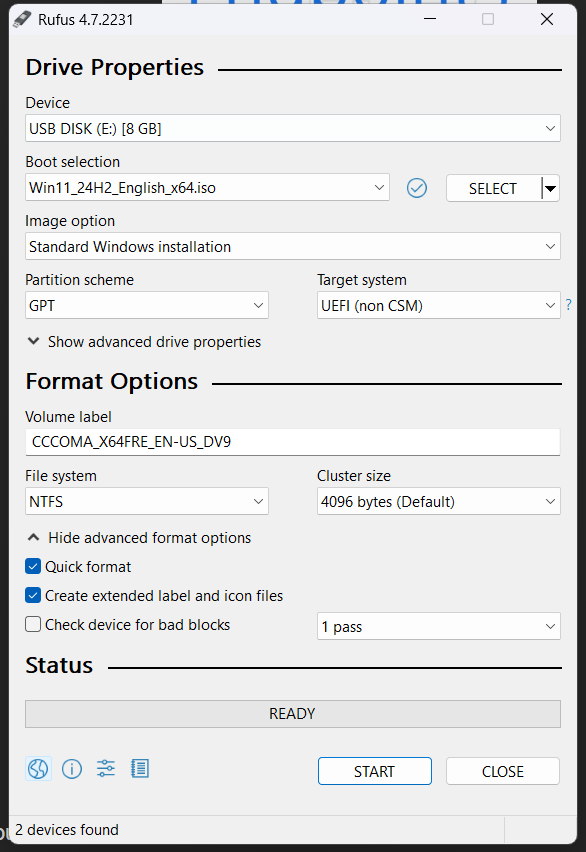
Bạn có thể giữ nguyên các cài đặt mặc định cho “Volume label” (Nhãn ổ đĩa) hoặc đổi tên nếu muốn. Ví dụ, bạn có thể đặt là “Win11_NoMSA”.
Bước 3: Cấu hình các tùy chọn nâng cao của Rufus
Đây là bước quan trọng nhất để tùy chỉnh USB cài đặt Windows 11 theo ý muốn của bạn, đặc biệt là bỏ qua yêu cầu tài khoản Microsoft và phần cứng. Sau khi chọn file ISO, bạn sẽ thấy một số tùy chọn xuất hiện.
- Nhấn nút Start: Khi bạn đã sẵn sàng, hãy nhấn nút “Start” (Bắt đầu).
- Hộp thoại tùy chọn nâng cao hiện ra: Một hộp thoại mới có tên “Windows User Experience” sẽ xuất hiện. Đây chính là nơi bạn sẽ thực hiện các điều chỉnh quan trọng.
- Tick chọn các tùy chọn mong muốn: Để đạt được mục tiêu của bài viết này, bạn cần tick chọn vào các hàng đầu tiên sau đây:
- Remove requirement for 4GB+ RAM, Secure Boot and TPM2.0: Tùy chọn này cho phép bạn cài đặt Windows 11 trên các máy tính không đáp ứng đủ yêu cầu phần cứng tối thiểu về RAM, Secure Boot và TPM 2.0. Đây là lựa chọn cực kỳ hữu ích cho những ai đang sử dụng phần cứng cũ hơn hoặc muốn tránh các hạn chế này.
- Remove requirement for an online Microsoft account: Đây là tùy chọn quan trọng nhất để bỏ qua bước đăng nhập tài khoản Microsoft online trong quá trình cài đặt. Khi chọn tùy chọn này, bạn sẽ không bị buộc phải kết nối internet và tạo/đăng nhập tài khoản Microsoft.
- Create a local account with username: Với tùy chọn này, Rufus sẽ tự động tạo một tài khoản người dùng local cho bạn ngay trong quá trình cài đặt Windows 11. Bạn chỉ cần nhập tên người dùng mong muốn vào ô bên cạnh (ví dụ: “Admin”, “User”, hoặc tên của bạn). Điều này giúp bạn có thể sử dụng Windows 11 ngay sau khi cài đặt mà không cần bất kỳ bước thiết lập tài khoản phức tạp nào khác.
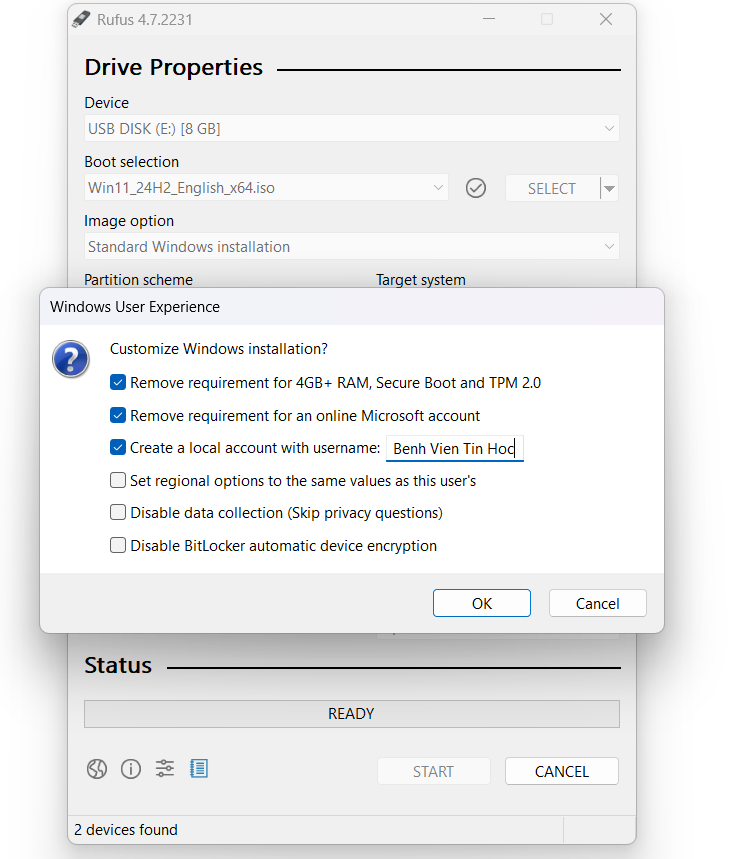
Ngoài ra, bạn cũng có thể tick chọn “Disable data collection (skip privacy questions)” để bỏ qua các câu hỏi về quyền riêng tư và gửi dữ liệu tới Microsoft, giúp quá trình cài đặt nhanh hơn và tăng cường quyền riêng tư.
Bước 4: Hoàn tất quá trình tạo USB Boot
Sau khi đã chọn tất cả các tùy chọn mong muốn, bạn chỉ cần một bước nữa để hoàn tất việc tạo USB cài đặt.
- Bấm OK: Khi đã chắc chắn với các lựa chọn của mình trong hộp thoại “Windows User Experience”, hãy nhấn “OK”.
- Xác nhận xóa dữ liệu: Rufus sẽ hiển thị một cảnh báo rằng tất cả dữ liệu trên USB sẽ bị xóa. Hãy kiểm tra lại một lần nữa để đảm bảo bạn đã sao lưu mọi thứ quan trọng. Nhấn “OK” để tiếp tục.
- Chờ đợi thành quả: Rufus sẽ bắt đầu quá trình tạo USB boot. Quá trình này có thể mất vài phút đến khoảng 15-20 phút tùy thuộc vào tốc độ của USB và máy tính của bạn. Bạn sẽ thấy một thanh tiến trình hiển thị trạng thái.
- Hoàn tất: Khi quá trình hoàn tất, thanh tiến trình sẽ chuyển sang màu xanh lá cây và nút “START” sẽ chuyển thành “READY”. Lúc này, bạn có thể đóng Rufus và rút USB ra an toàn.
Chúc mừng! Bạn đã tạo thành công một chiếc USB cài đặt Windows 11 có khả năng bỏ qua tài khoản Microsoft online và các yêu cầu phần cứng khó tính. Giờ đây, bạn đã sẵn sàng để cài đặt Windows 11 một cách tự do và linh hoạt hơn bao giờ hết.
Bước 5: Cài đặt Windows 11 từ USB đã tạo
Với USB cài đặt đã được chuẩn bị sẵn, việc cài đặt Windows 11 sẽ trở nên đơn giản và nhanh chóng. Hãy làm theo các bước sau:
- Cắm USB vào máy tính bạn muốn cài đặt: Đảm bảo USB được cắm vào cổng trước khi bật nguồn máy tính.
- Khởi động lại máy tính và truy cập Boot Menu/BIOS/UEFI:
- Khi máy tính khởi động, bạn cần nhấn một phím đặc biệt (thường là F2, F10, F12, DEL, hoặc ESC, tùy thuộc vào nhà sản xuất) liên tục để truy cập vào Boot Menu hoặc cài đặt BIOS/UEFI.
- Trong Boot Menu, chọn khởi động từ USB của bạn.
- Nếu vào BIOS/UEFI, bạn cần điều chỉnh thứ tự khởi động (Boot Order) để USB được ưu tiên hàng đầu, sau đó lưu cài đặt và thoát.
- Bắt đầu quá trình cài đặt Windows 11:
- Máy tính sẽ khởi động từ USB và hiển thị màn hình cài đặt Windows 11.
- Chọn ngôn ngữ, định dạng thời gian và phương thức nhập liệu (keyboard layout), sau đó nhấn “Next” (Tiếp theo).
- Nhấn “Install now” (Cài đặt ngay).
- Nhập khóa sản phẩm (nếu có) hoặc chọn “I don’t have a product key” (Tôi không có khóa sản phẩm) để tiếp tục.
- Chọn phiên bản Windows 11 bạn muốn cài đặt (Home, Pro, v.v.) và nhấn “Next”.
- Đồng ý với các điều khoản cấp phép và nhấn “Next”.
- Chọn loại cài đặt: “Custom: Install Windows only (advanced)” (Tùy chỉnh: Chỉ cài đặt Windows (nâng cao)).
- Phân vùng ổ đĩa:
- Chọn phân vùng bạn muốn cài đặt Windows 11 lên. Bạn có thể xóa các phân vùng cũ để cài đặt sạch hoặc chọn một phân vùng có sẵn. Hãy cẩn thận với bước này vì nó sẽ xóa dữ liệu trên phân vùng đã chọn.
- Nhấn “Next” để bắt đầu quá trình cài đặt.
- Hoàn tất thiết lập ban đầu:
- Windows sẽ sao chép file và cài đặt. Máy tính có thể khởi động lại vài lần.
- Khi đến phần thiết lập người dùng, bạn sẽ thấy rằng mình không bị yêu cầu đăng nhập tài khoản Microsoft online nữa. Thay vào đó, tài khoản local với tên bạn đã đặt trong Rufus sẽ tự động được tạo.
- Bạn có thể hoàn tất các cài đặt ban đầu khác như múi giờ, cài đặt quyền riêng tư, v.v.
Sau khi hoàn tất, bạn sẽ được đưa đến màn hình desktop của Windows 11 với một tài khoản local, hoàn toàn tách biệt khỏi các yêu cầu online của Microsoft, và sẵn sàng để sử dụng.
Lợi ích vượt trội khi cài đặt Windows 11 với USB tạo từ Rufus
Việc sử dụng Rufus để tạo USB cài đặt Windows 11 không chỉ là một thủ thuật công nghệ đơn thuần mà còn mang lại hàng loạt lợi ích đáng kể, đặc biệt là trong bối cảnh các chính sách của Microsoft ngày càng thắt chặt.
Bảo mật và quyền riêng tư được tăng cường
Một trong những lợi ích lớn nhất của việc bỏ qua tài khoản Microsoft online là khả năng tăng cường quyền riêng tư. Khi sử dụng tài khoản local, bạn sẽ không bị ràng buộc bởi các chính sách thu thập dữ liệu và đồng bộ hóa đám mây mặc định của Microsoft. Điều này có nghĩa là ít dữ liệu cá nhân của bạn được gửi đến máy chủ của Microsoft, giảm thiểu rủi ro về quyền riêng tư. Bạn có toàn quyền kiểm soát thông tin trên máy tính của mình mà không cần lo lắng về việc dữ liệu bị đồng bộ hóa hoặc truy cập từ xa mà bạn không mong muốn.
Tương thích với phần cứng cũ và đa dạng
Việc bỏ qua yêu cầu TPM 2.0 và Secure Boot là một “cứu cánh” cho hàng triệu người dùng sở hữu máy tính không đáp ứng các tiêu chuẩn phần cứng mới nhất của Windows 11. Điều này giúp kéo dài vòng đời của các thiết bị vẫn còn hoạt động tốt, giảm thiểu lãng phí và áp lực phải nâng cấp phần cứng không cần thiết. Cho dù bạn có một chiếc laptop đời cũ hoặc một máy tính để bàn mạnh mẽ nhưng thiếu chip TPM 2.0, bạn vẫn có thể trải nghiệm Windows 11 mà không cần phải đầu tư vào một hệ thống mới.
Tăng tốc độ cài đặt và trải nghiệm người dùng
Khi không phải trải qua các bước thiết lập tài khoản online, quá trình cài đặt Windows 11 sẽ diễn ra nhanh hơn đáng kể. Bạn không cần phải kết nối internet, chờ đợi xác minh tài khoản, hay đồng bộ hóa các cài đặt ban đầu. Điều này không chỉ tiết kiệm thời gian mà còn giúp quá trình thiết lập trở nên liền mạch và ít gián đoạn hơn. Hơn nữa, việc có một tài khoản local ngay từ đầu giúp bạn bắt đầu sử dụng máy tính ngay lập tức mà không cần thêm bất kỳ bước cấu hình phức tạp nào.
Kiểm soát hoàn toàn quá trình cài đặt
Với Rufus, bạn có quyền kiểm soát tối đa đối với cách Windows 11 được cài đặt trên máy tính của mình. Bạn có thể quyết định bỏ qua những yêu cầu nào, tạo tài khoản local với tên người dùng mong muốn, và thiết lập môi trường làm việc theo ý muốn ngay từ đầu. Điều này mang lại sự linh hoạt mà quá trình cài đặt mặc định của Microsoft không thể cung cấp, giúp bạn tạo ra một hệ thống phù hợp nhất với nhu cầu và ưu tiên cá nhân của mình.
Những lưu ý quan trọng trước và sau khi cài đặt Windows 11
Để đảm bảo quá trình cài đặt Windows 11 diễn ra an toàn, hiệu quả và mang lại trải nghiệm tốt nhất, có một vài lưu ý quan trọng bạn cần ghi nhớ cả trước và sau khi thực hiện.
Sao lưu dữ liệu
Trước khi bắt đầu: Đây là bước quan trọng nhất. Cài đặt hệ điều hành mới, đặc biệt là cài đặt sạch, sẽ xóa toàn bộ dữ liệu trên phân vùng bạn chọn. Hãy đảm bảo bạn đã sao lưu tất cả các tệp tin quan trọng, ảnh, video, tài liệu và các cài đặt cá nhân lên một ổ đĩa ngoài, dịch vụ đám mây hoặc một phân vùng khác không liên quan đến quá trình cài đặt. Dù bạn có kinh nghiệm đến đâu, rủi ro mất dữ liệu vẫn luôn tiềm ẩn, vì vậy đừng bao giờ bỏ qua bước này.
Kiểm tra phiên bản Rufus và ISO
Trước khi bắt đầu: Luôn sử dụng phiên bản Rufus mới nhất được tải từ trang web chính thức (rufus.ie). Các phiên bản mới thường bao gồm các cải tiến, sửa lỗi và hỗ trợ tốt hơn cho các phiên bản Windows mới nhất. Tương tự, hãy đảm bảo file ISO Windows 11 của bạn là bản mới nhất và được tải từ nguồn đáng tin cậy (trang web của Microsoft) để tránh các lỗi không mong muốn hoặc các vấn đề bảo mật.
Cập nhật driver sau cài đặt
Sau khi cài đặt: Sau khi Windows 11 được cài đặt xong, điều quan trọng là phải cập nhật tất cả các driver thiết bị (card đồ họa, card âm thanh, chipset, Wi-Fi, v.v.). Mặc dù Windows 11 có thể tự động cài đặt một số driver cơ bản, việc tải xuống và cài đặt driver mới nhất từ trang web của nhà sản xuất phần cứng (Dell, HP, Asus, NVIDIA, AMD, Intel, v.v.) sẽ đảm bảo hiệu suất tối ưu và tránh các vấn đề tương thích. Bạn có thể sử dụng các công cụ cập nhật driver của nhà sản xuất hoặc tự tìm kiếm thủ công.
Bảo mật tài khoản local
Sau khi cài đặt: Mặc dù việc sử dụng tài khoản local giúp tăng cường quyền riêng tư, bạn vẫn cần đảm bảo tài khoản đó được bảo mật tốt. Ngay sau khi thiết lập tài khoản local, hãy tạo một mật khẩu mạnh và duy nhất. Kích hoạt xác thực hai yếu tố cho các dịch vụ quan trọng khác (email, ngân hàng, v.v.) và xem xét sử dụng mã PIN hoặc nhận diện vân tay/khuôn mặt (nếu có) để đăng nhập vào Windows 11.
Ngoài ra, hãy luôn giữ cho hệ điều hành và các ứng dụng của bạn được cập nhật thường xuyên, sử dụng phần mềm diệt virus đáng tin cậy và cẩn thận khi truy cập các liên kết không rõ nguồn gốc hoặc tải xuống các tệp tin từ internet.
Xu hướng và Tương lai của Windows 11 cùng tài khoản người dùng
Sự ra đời của Windows 11 với các yêu cầu phần cứng và tài khoản online đã tạo ra một làn sóng phản ứng mạnh mẽ trong cộng đồng người dùng và chuyên gia công nghệ. Những xu hướng này không chỉ định hình cách chúng ta cài đặt và sử dụng hệ điều hành mà còn đặt ra câu hỏi về quyền kiểm soát của người dùng trong tương lai.
Phản ứng của người dùng và cộng đồng công nghệ
Ngay từ khi Windows 11 được công bố, cộng đồng công nghệ đã có nhiều phản ứng trái chiều. Một mặt, nhiều người hoan nghênh giao diện mới mẻ, hiện đại và các cải tiến về hiệu suất. Mặt khác, các yêu cầu về TPM 2.0, Secure Boot và đặc biệt là tài khoản Microsoft online đã gây ra sự bất bình lớn. Nhiều người dùng cảm thấy quyền kiểm soát của họ đối với thiết bị cá nhân đang bị hạn chế. Điều này đã thúc đẩy sự phát triển của các công cụ như Rufus, cũng như các hướng dẫn chi tiết về cách “lách luật” những yêu cầu này, cho thấy nhu cầu mạnh mẽ về sự linh hoạt và quyền riêng tư.
Các diễn đàn công nghệ, mạng xã hội và kênh YouTube đã bùng nổ với các cuộc thảo luận, hướng dẫn và tranh luận về vấn đề này. Dữ liệu từ các khảo sát và báo cáo thị trường (ví dụ: StatCounter, Steam Hardware Survey) cũng cho thấy tốc độ chấp nhận Windows 11 chậm hơn so với Windows 10 trong giai đoạn đầu, một phần do các rào cản về phần cứng và tài khoản. Điều này cho thấy rằng, mặc dù Microsoft có một tầm nhìn riêng, việc lắng nghe và đáp ứng nhu cầu của người dùng vẫn là yếu tố then chốt cho sự thành công của một sản phẩm.
Các bản cập nhật của Microsoft và phản hồi
Microsoft liên tục phát hành các bản cập nhật lớn cho Windows 11, thường là hai lần mỗi năm, mang đến các tính năng mới và cải thiện hiệu suất. Tuy nhiên, các bản cập nhật này thường không nới lỏng các yêu cầu về tài khoản online hay phần cứng. Thực tế, trong một số phiên bản cập nhật gần đây của Windows 11 Home và thậm chí cả Pro, yêu cầu tài khoản Microsoft online đã trở nên bắt buộc hơn, ngay cả khi không có kết nối internet, đòi hỏi người dùng phải thực hiện thêm các bước “bypass” phức tạp hơn nếu muốn tạo tài khoản local.
Điều này cho thấy Microsoft vẫn kiên định với chiến lược tích hợp sâu hơn vào hệ sinh thái đám mây của mình. Tuy nhiên, mỗi lần thắt chặt, cộng đồng lại tìm ra những phương pháp mới để vượt qua. Cuộc “đấu trí” giữa nhà phát triển hệ điều hành và người dùng có lẽ sẽ còn tiếp diễn, với mỗi bên đều cố gắng đạt được mục tiêu của mình.
Tầm quan trọng của việc duy trì quyền kiểm soát người dùng
Trong thời đại số hóa, quyền kiểm soát dữ liệu và thiết bị cá nhân ngày càng trở nên quan trọng. Việc người dùng tìm cách cài đặt Windows 11 mà không cần tài khoản online hoặc bỏ qua các yêu cầu phần cứng không chỉ đơn thuần là tìm cách “hack” hệ thống, mà còn là biểu hiện của mong muốn duy trì sự tự chủ và quyền riêng tư. Khi các công ty công nghệ lớn ngày càng cố gắng đưa người dùng vào hệ sinh thái của họ, các công cụ như Rufus đóng vai trò quan trọng trong việc trao lại quyền kiểm soát đó cho người dùng.
Trong tương lai, có thể chúng ta sẽ thấy sự phát triển của nhiều công cụ tương tự, hoặc Microsoft sẽ phải cân nhắc lại chính sách của mình để cân bằng giữa sự tiện lợi của hệ sinh thái đám mây và quyền lợi chính đáng của người dùng về quyền riêng tư và sự linh hoạt. Dù thế nào, việc nắm vững những “tuyệt chiêu” như tạo USB cài đặt bằng Rufus sẽ luôn là một lợi thế giúp bạn làm chủ thiết bị của mình.
Việc cài đặt Windows 11 không cần tài khoản Microsoft online hay vượt qua các yêu cầu phần cứng khắt khe giờ đây không còn là điều bất khả thi nữa. Với sự trợ giúp của phần mềm Rufus, bạn có thể dễ dàng tạo cho mình một chiếc USB cài đặt đa năng, giúp bạn hoàn toàn kiểm soát quá trình thiết lập hệ điều hành, tăng cường quyền riêng tư và tối ưu hóa hiệu suất.
Bằng cách làm theo hướng dẫn chi tiết trong bài viết này, bạn không chỉ tiết kiệm thời gian mà còn có được một trải nghiệm cài đặt Windows 11 mượt mà, phù hợp với nhu cầu cá nhân của mình. Hãy tạm biệt những phiền toái từ các yêu cầu đăng nhập online hay lo ngại về phần cứng. Đã đến lúc bạn làm chủ hệ điều hành của mình! Đừng ngần ngại thử ngay Tuyệt chiêu tạo USB cài đặt Windows 11 bằng Rufus: Tạm biệt Tài khoản Microsoft, cài đặt cực nhanh! để trải nghiệm sự tự do và tiện lợi mà nó mang lại.